Kuidas vaadata kõigi WiFi-võrkude paroole, millega olete oma iPhone’i ühendanud
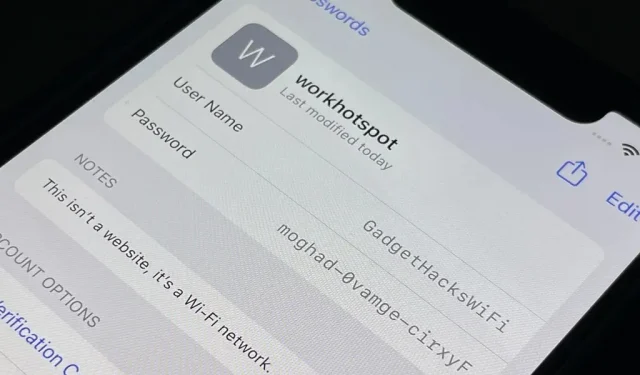
Teie iPhone on alati teiega kõikjal, kuhu lähete, ja kui teie mobiilsidepaketis pole piiramatult andmeid, olete aastate jooksul tõenäoliselt ühenduse loonud kümnete WiFi-levialadega. Wi-Fi paroolid salvestatakse teie iPhone’i, nii et saate ruuteri või isikliku levialaga uuesti ühenduse luua, kuid võrgu jaoks lihtsa tekstiparooli leidmine pole lihtne ülesanne.
Kuigi iOS jätab meelde kõigi traadita ühenduse pääsupunktide Wi-Fi paroolid, millega edukalt ühenduse loote, pole võrgu avaliku parooli hankimiseks ilmselget võimalust. Teie iPhone võimaldab teil jagada salvestatud leviala parooli mõne teise seadmega, mis üritab kõnealuse võrguga ühendust luua, kuid ainult teiste Apple’i seadmetega, mis käitavad iOS-i, iPadOS-i või macOS-i uusimat versiooni.
- Täielikud üksikasjad: Wi-Fi paroolide kohene ülekandmine oma iPhone’ist teistesse läheduses asuvatesse Apple’i seadmetesse
Saate varakult valmistuda, kirjutades üles nende WiFi-võrkude, millega liitute, lihtsa tekstiparooli, et saaksite seda hiljem kiiresti vaadata või jagada, kuid mis siis, kui soovite näha parooli, mis on juba teie võrguloendisse salvestatud. menüüs Seaded -> WiFi? See pole nii lihtne kui Androidis, kuid see on teostatav.
Otsige iCloud Keychainist salvestatud WiFi-paroolid
Kui avate oma iPhone’is menüü Seaded -> Paroolid, ei näe te salvestatud WiFi-paroole. Saate uue võrgu käsitsi lisada saidina, et salvestada selle mandaadid, kuid peate seda tegema iga kord, kui uue võrguga liitute, et see oleks tõesti kasulik. Selle asemel vaadake oma Maci.
Rakenduse MacOS Utilities kaustas olev tööriist Keychain Access sisaldab kõiki teie salvestatud WiFi-võrgu mandaate. Avage rakendus ja veenduge, et jaotises Vaikevõtmehoidjad oleks külgribal valitud „iCloud”. Kui olete oma Maci võrku ühendanud, ei pruugi see olla iCloudi salvestatud, nii et võite proovida ka valikut „Süsteem” jaotises „Süsteemi võtmehoidjad”.
Valige vahekaartidelt “Paroolid”, et filtreerida välja turvalised märkmed, sertifikaadid ja muud andmed, seejärel sortige tulemused “Tüüp” järgi ja otsige Wi-Fi-võrku nimega “AirPorti võrgu parool”. Võite kasutada ka otsinguriba. pääsupunkti leidmiseks nime järgi.
Valige soovitud võrk, seejärel vajutage klaviatuuril “Return” (või “Enter”) või topeltklõpsake võrgus hiire vasakut nuppu. Märkige hüpikaknas ruut Näita parooli kõrval.
Seejärel sisestage lihtteksti parooli kuvamiseks võtmehoidja parool. Teie võtmehoidja parool on tõenäoliselt sama, mis parool, mida kasutate oma macOS-i kasutajakonto jaoks.
Wi-Fi võrgu parool peaks päringu autentimisel end paljastama ning saate selle sealt kopeerida ja kleepida.
Oletame, et soovite parooli kohe lõikelauale kopeerida, et saaksite selle kleepida tekstisõnumisse, meili või millessegi muusse. Saate lihtsalt valida võrgu võtmehoidja juurdepääsu loendist, seejärel kasutada selle kopeerimiseks klaviatuuri otseteed Shift-Command-C või avada menüüribal Redigeerimine -> Kopeeri parool lõikelauale.
Mida teha, kui te ei leia oma Wi-Fi parooli?
Kui olete kontrollinud oma võtmehoidja juurdepääsu, kuid ei leia vajalikku WiFi parooli, ei pruugi te oma Wi-Fi paroole iCloudiga sünkroonida. Soovite selle lubada kõigis oma iCloudiga ühendatud Apple’i seadmetes, et kasutuskogemus oleks võimalikult sujuv.
Avage oma iPhone’is, iPadis või iPod touchis Seaded -> [teie nimi] -> iCloud -> Võtmehoidja juurdepääs ja veenduge, et iCloud Keychain oleks sisse lülitatud. Nüüdsest sünkroonitakse kõik teie seadmetes Wi-Fi levialade jaoks sisestatud ja salvestatud paroolid kõigi teie teiste Apple’i seadmetega.
MacOS-is minge System Preferences -> Apple ID -> iCloud, seejärel veenduge, et võtmehoidja juurdepääs oleks loendis märgitud.
Kas salvestatud WiFi-paroolide leidmiseks on muid võimalusi?
ICloudi võtmehoidja kasutamine on iPhone’i salvestatud Wi-Fi võrkude lihttekstiparoolide hankimiseks kõige mugavam, isegi kui peate kasutama arvutit. Kui aga proovite leida oma WiFi-võrgu parooli, saate rakendust kasutada oma juhtmevaba ruuteri jaoks.
Näiteks on mul AmpliFi Mesh Wi-Fi süsteem ja ma saan minna AmpliFi rakenduses ruuteri traadita võrgu seadetesse ja lubada selle avamiseks „Näita parooli”.
Kui teil pole traadita ruuteri rakendust, võite minna menüüsse Seaded -> Wi-Fi, vajutada oma võrgu nime kõrval olevat nuppu (i), vajutada ja hoida all rida „Ruuter” ning vajutada nuppu „Kopeeri”.» Pange tähele, et see toimib ainult siis, kui olete praegu ühendatud võrguga, mille jaoks proovite hankida ruuteri IP-aadressi.
Seejärel navigeerige Safaris või mõnes muus veebibrauseris kopeeritud IP-aadressile ja järgige juhiseid, et oma konto mandaatidega ruuterisse sisse logida. Kui te pole kunagi oma ruuteri vaikekasutajanime ja parooli lähtestanud, võite proovida mõnda oma mudeli vaikekombinatsiooni ruuteri sisselogimise vaikeparoolide loendist .
Pärast WiFi-ruuterisse sisselogimist saate oma praeguse võrguparooli vaatamiseks minna traadita võrgu seadetesse.
Kui teil pole WiFi-võrku, mille jaoks peate leidma lihtsa tekstiparooli, ei saa te palju teha, kui iCloudi võtmehoidja meetod ei tööta, peale selle, et küsite leviala omanikult parooli. Seda siis, kui te pole häkker .
Kuigi see on tõenäoliselt ebaseaduslik, pääsete oma WiFi-võrgu mandaatidele juurde selliste tööriistade abil nagu Wifiphisher , Bettercap , Wifite2 , Hashcat , Airgeddon , Besside-ng , Fluxion , USB vahemälud ja isegi õnnitluskaardid . Loomulikult on enamiku nende häkkimistööriistade jaoks vaja ka arvutit.



Lisa kommentaar